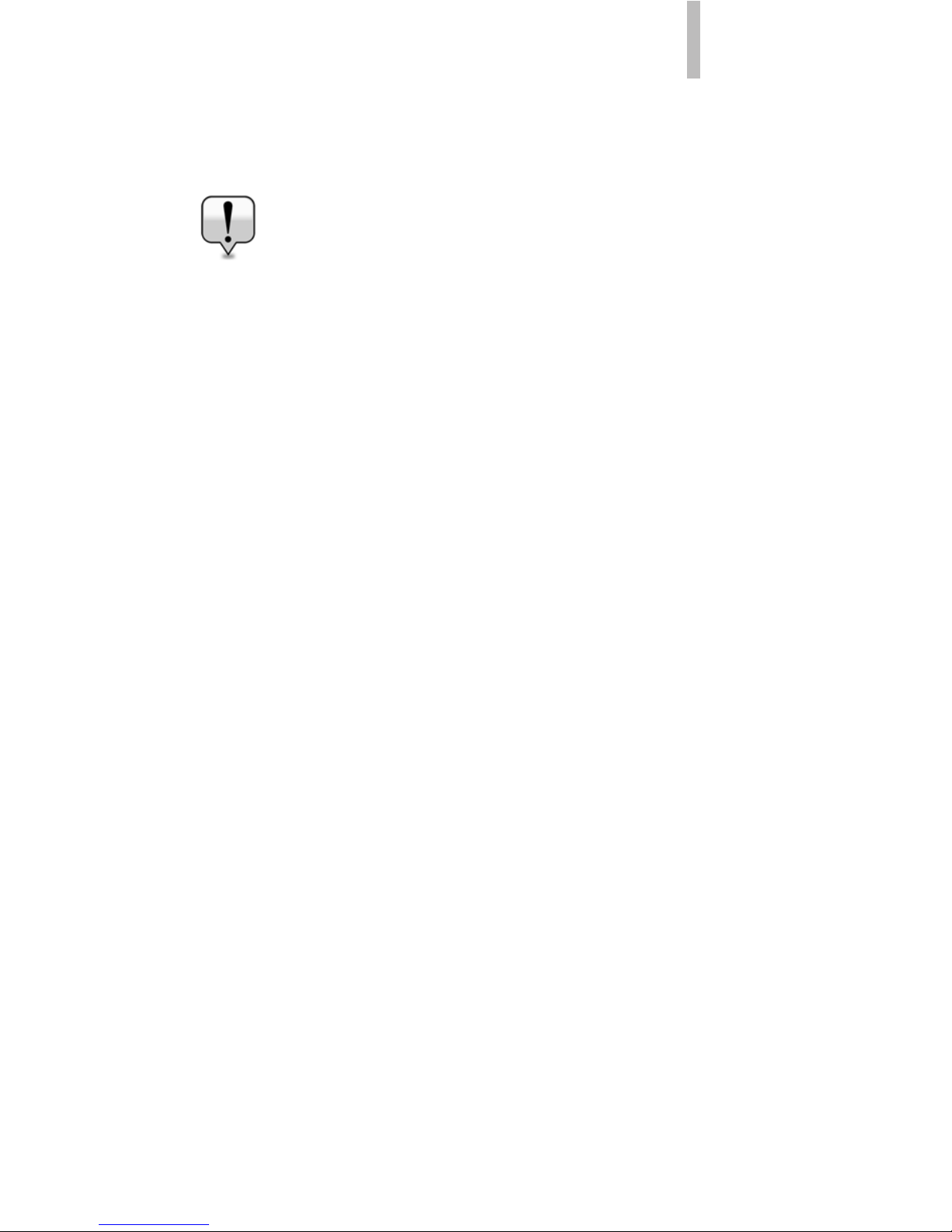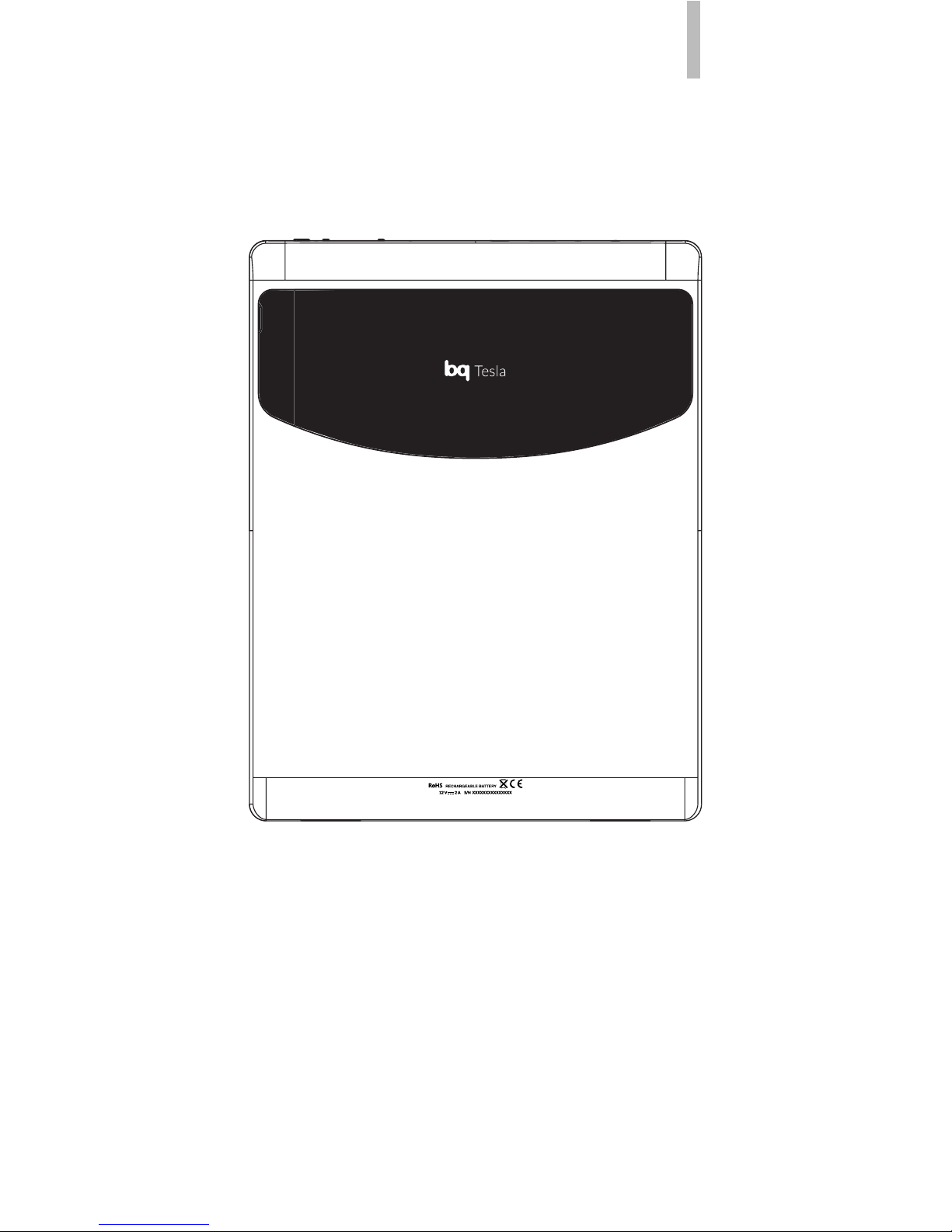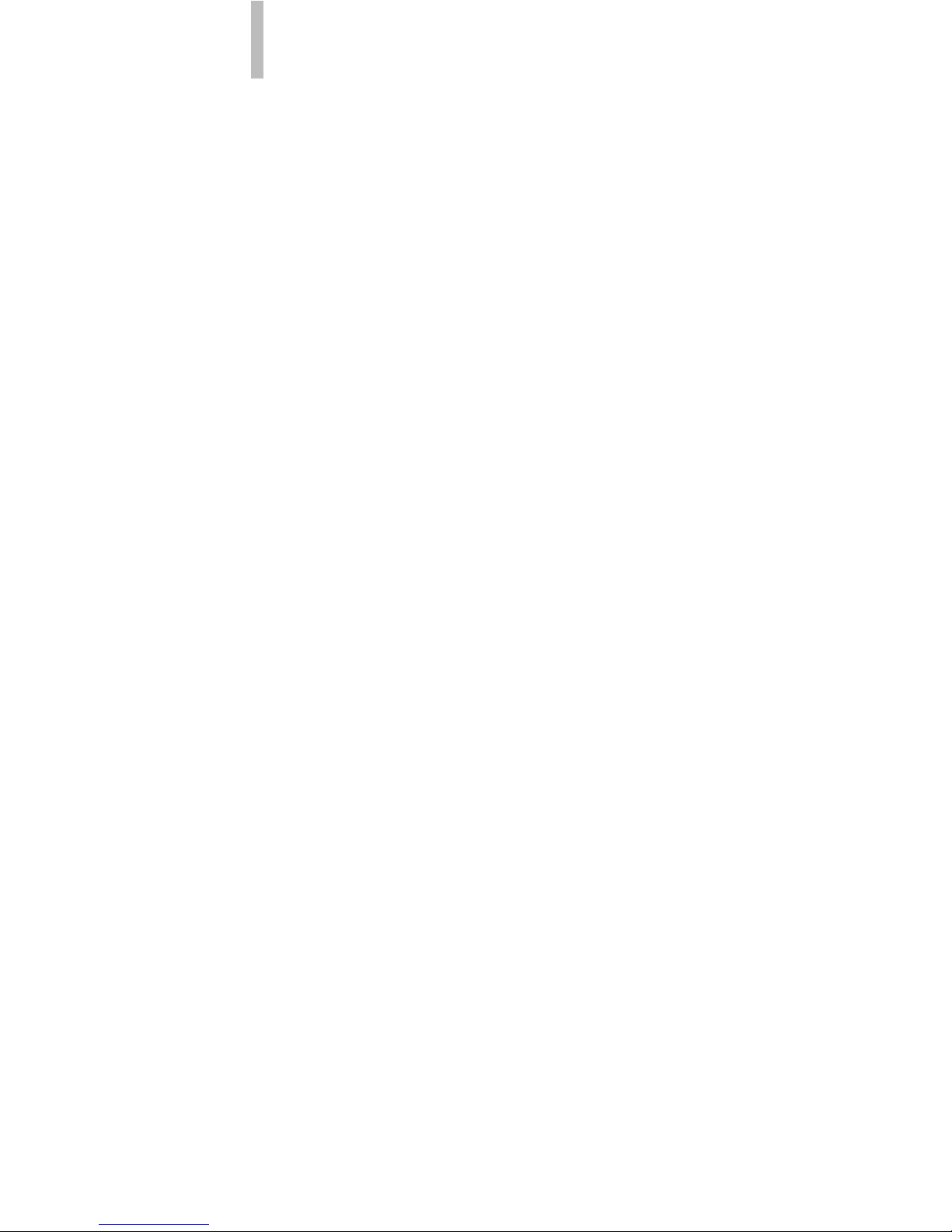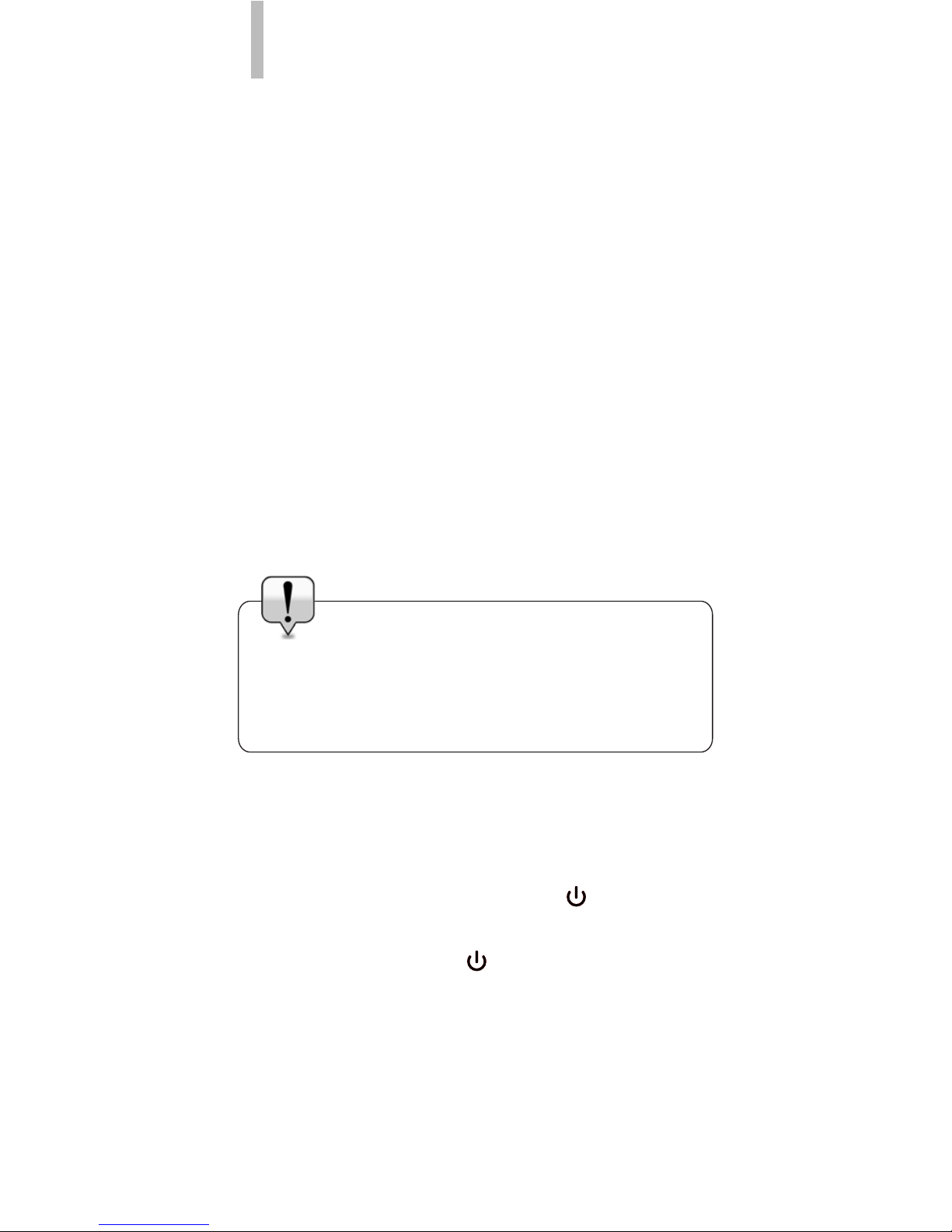ESPAÑOLbq Tesla
INDICACIONES
Para garantizar un uso correcto, lea
atentamente esta guía rápida antes de usar
el dispositivo.
Las instrucciones se basan en las
conguraciones de fábrica del dispositivo.
Es posible que las imágenes y capturas
de pantalla de esta guía no coincidan
exactamente con las del producto nal.
Es posible que existan partes del contenido
que no coincidan exactamente con el
funcionamiento del producto debido
a actualizaciones en el rmware del
dispositivo. Para obtener la versión más
actualizada del manual de usuario visite
www.bqreaders.com.
bq no es responsable de los problemas de
rendimiento ni de las incompatibilidades
provocadas por la modicación de
parámetros de registro por parte del usuario.
Parte delcontenidoyde losservicios alos que
se obtiene acceso mediante este dispositivo
pertenecen a terceros y están protegidos por
derechos de autor, patente, marca registrada
y/u otras leyes de propiedad intelectual. bq
no garantiza el contenido ni los servicios
proporcionados.
4